PPT课件制作技巧
巧用PPT制作树状结构图
打开PowerPoint,新建一演示文稿,单击“插入”菜单,指向“图片”,选择“组织结构图”命令,打开“Microsoft组织结构图”窗口(如图1)。
此时“Microsoft组织结构图”窗口以及其自有的菜单和工具栏代替了PowerPoint的菜单和工具栏,并且两者差别很大,可将鼠标指针移到每个工具栏按钮处并停留几秒,可获得有关该按钮的提示。

这时,可以在方框中输入相关内容。如果要在某一个结构的左、右、下方增加分支时,根据需要单击窗口中不同的工具(部下、同事、经理、助理等)至目标位置即可。
还是以“用Word 2003绘图工具制作树状结构图”一文的“计算机系统”的结构图为例,先在第一框中输入“计算机系统”,再在其下属位置分别输入“软件部分”和“硬件部分”,用“Del”键将无用文本框删除(因为只需两个下属),然后再在其下面插入相应数量的文本框并输入内容,PowerPoint会根据组织结构图的大小自动调整整体大小(如图2)。

如果你不满足默认的效果,可以通过设置文本字体、颜色;图框样式、颜色;线条样式、颜色等来进行设置,来满足你的要求。

在Microsoft组织结构图编辑器中,还提供了多种样式的组织结构图,可以在“样式”菜单上选择一种样式(如图3),但此前必须先选中需要更改样式的部分。一旦创建好了一个组织结构图,应将其保存后再放置至幻灯片上,PowerPoint会将其作为一张普通的图表来对待。也可以使用PowerPoint中的“绘图”工具栏对其进行多种文字和图形的添加,编辑和修改操作。还可以通过“文件”菜单下的“另存副本为”保存图表为组织结构图文件(.opx)。
如果你是一位管理人员,经常为编辑和绘制组织结构图而头疼的话,不妨也使用一下PowerPoint,它可以帮你轻松完成此类工作哟!
幻灯片备注页特殊播放技巧
Powerpoint有很强的备注页功能,很多人没有很好的应用,特别新手要很好地运用,才会让自己的演示得心应手。
问题的关键就在于:如何使PPT备注仅让演示者自己看得到,而台下的观众看不到呢
这里只要简单地改变播放方式,两步即可实现以上功能。
第一步:在windows属性/设置/下“1”“2”选择中,点选“2”(多监视器支持)
第二步:启动Powerpoint/PPT放映/设置放映方式/ 做如下的改变“幻灯片显示于”选项中,点选“监视器2”——并勾选“显示演讲者视图”
OK !大功告成
多重方法实现淡入淡出效果
在多媒体作品的制作过程中,滚动字幕是一种经常要用到的显示效果。在显示大段的文字、片尾的呈现等处,经常会见到这种效果的踪影。而淡入淡出效果更是被经常采用。其实,在我们常用的多媒体制作平台上,这种效果并不难制作。下面,来看看在PowerPoint、Authorware和Flash中如何实现淡入淡出的滚动字幕效果。
用PowerPoint实现
启动PowerPoint XP,新建一个幻灯片,点击“绘图”工具栏上“矩形”工具,在当前幻灯片上画一个大的矩形(如果看不到“绘图”工具栏,请点击菜单命令[查看]→[工具栏]→[绘图])。选中这个矩形框,双击打开“设置自选图形格式”对话框。点击“颜色和线条”选项卡,在“线条”项目中点击“颜色”下拉按钮,在弹出的颜色设置列表中,点击“无线条颜色”,清除此矩形的边框颜色(如图1)。

点击“填充”项目的“颜色”下拉按钮,在打开的填充下拉列表中,选择“填充效果”命令。打开“填充效果”对话框。点击其中的“渐变”选项卡,并选中“双色”单选项。
点击“颜色1”下拉按钮,选取一种与背景颜色相近的颜色,下面的“颜色2”就用“白色”好了。在“透明度”项目中,拖动第二个调节杆到100%处。其他的设置就用默认的好了(如图2)。点击[确定]按钮完成此矩形框的设置。
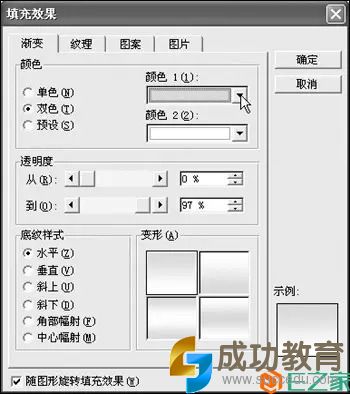
此时,如果颜色选的好的话,那么此矩形框会“融入”到背景中,几乎看不到。不过,我们还得再次选中它(不会不记得把它放到哪里了吧
点击右键,在弹出的快捷菜单中选择[复制]按钮,并再次击右键,选中[粘贴]按钮,得到一个完全相同的矩形框。选中新复制的矩形框,将鼠标移到矩形框上方的“旋转控点”,按下鼠标,则鼠标会变成四个旋转的箭头(如图3)。拖动鼠标,将此矩形框旋转180度,完成矩形框垂直方向的翻转,松开鼠标。选中旋转好的矩形框,将其移动到合适的位置。

点击“绘图”工具栏上的“文本框”,在幻灯片上单击,输入必要的文字,设置好格式。选中这个文本框,点击[绘图]→[叠放次序]→[置于底层](如图4)。

好了,现在可以把文本框移到那两个矩形框的上部。选中文本框,点击右键,选中“自定义动画”,然后在“自定义动画”任务窗格中点击[添加效果]→[进入]→[缓慢进入],其各项设置如图5所示。

- 上一篇

设计PPT和数字故事的图片资源
02. Pexels 同样集中了最好的免费图片03. All The Free Stock 免费的图片,图标,和视频04. Designers Pics 免费提供个人及商业用途图片05. Splashbase 搜索和发现免费高清图片及视频06. Startup Stock Photos 去做点了不起的事吧!需要翻墙0
- 下一篇

PPT自定义工具栏让课件制作更高效
你的工具栏可能是这样的,各个选项卡点来点去。而我的工具栏却是这样的,只有一个长条,常用的都在这里。如何实现呢?1.点击自已工具栏的后面的倒三角,选择其他命令。2.你可以从左侧选取常用的命令,点击 添加 ,加到右侧。当然也可以下载我的自定义文件,导入进来。(关注微课进行时回复 自定义 ,就可以得到地址。)3.选择自定义


 微信收款码
微信收款码 支付宝收款码
支付宝收款码